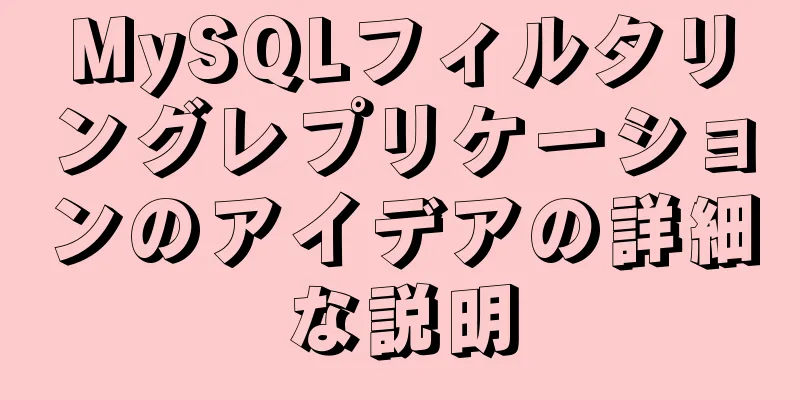Hyper-V の紹介とインストールと使用 (詳細な図解)

|
はじめに:IT 業界の巨人である Microsoft 独自の仮想化技術は、VMware や CitrixXen などの Microsoft が採用した最初のハイパーバイザーに基づく仮想化技術でもあります。独自の注目すべき機能があります。Microsoft 独自の仮想化技術は、基本的に Windows をサポートするのに問題はありません。公式情報によると、Linux 専用に設計された統合コンポーネント (ディスクとネットワーク アダプターの VMbus ドライバーを含む) をインストールして、Linux 仮想マシンで高いパフォーマンスを実現することもできます。同様に、主流の仮想化技術と同様に、Hyper-V も半仮想化と完全仮想化をサポートしていますが、その半仮想化はホスト マシンと同じバージョンのシステムのみをサポートします。グラフィカル インターフェイスが気に入らない場合は、ニーズに合わせて Server Core (コマンド ライン ウィンドウ) に Hyper-V 仮想化プログラムをインストールすることもできます。 一言で言えば、Hyper-V 仮想化テクノロジは、その作成者である Microsoft のグラフィカル インターフェイスの便利な操作と直感的な表示の利点を継承しています。Microsoft によると、その仮想化パフォーマンスは、業界で主流の仮想化パフォーマンスに劣りません。その信頼性は時が経てば証明されるでしょう。この記事では、Windows Server 2012 オペレーティング システムに Hyper-V をインストールし、それを使用して最初の仮想マシン プログラムを作成する方法を紹介します。 Hyper-V オペレーティング プラットフォーム: Windows Server 2008R2 以降のサーバー システム、Windows 7 以降のデスクトップ オペレーティング システム、Hyper-V サーバー オペレーティング システム ハードウェア要件: IntelまたはAMDの64ビットプロセッサCPUにはハードウェアデータ実行保護(DEP)が搭載されている必要があり、この機能によりハードウェア支援仮想化(Intel VTまたはAMD-V)が有効になっている必要があります。 Hyper-V 仮想化ツールをインストールします。 1. サーバーマネージャーを開く>管理>役割/機能の追加
2. 次のステップ
3. デフォルト設定の次のステップ
4. デフォルト設定の次のステップ
5. Hyper-Vを確認する
6. ポップアップ インターフェイスで「関数の追加」をクリックします。
7. 次のステップ
8. 次のステップ
9. 次のステップ
10. 現在のサーバーのネットワークアダプターを確認または選択 > 次へ
11. ニーズに応じて移行サービスをチェックし、そうでない場合は次へをクリックします。
12. 次のステップ
13. 自動的に再起動するかどうかを選択できます。他のサービスが実行中の場合はチェックしないでください。
14. インストールが完了するまで待ちます。
15. 再起動します。自動再起動がチェックされていない場合は、手動で再起動します。再起動プロセスは通常よりも遅く、数分長く待つ必要があります。再起動後に問題がなければ、Hyper-V 仮想化機能が正常に追加されたことを意味します。 Hyper-V を使用して、プロジェクト要件を満たす仮想マシンを作成します。 1. サーバーマネージャーを開き、Hyper-Vマネージャーをクリックします。
2. [新規] > [新しい仮想マシンの作成] をクリックします。
3. 「次へ」をクリック
4. 仮想マシンストレージの名前と場所は実際の状況に応じて割り当てられます
5. メモリも実際のニーズやホストマシンのメモリに応じて割り当てられ、次のステップに進みます。
6. ネットワークカードを選択する必要があります。そうしないと、仮想マシンはネットワークに接続できません。次の手順に進みます。
7. 実際のディスクに応じて適切な場所を選択し、次のステップに進みます。
8. 後でオペレーティングシステムをインストールすることを選択し、「次へ」をクリックします。
9. 「完了」をクリックする
10. 新しく作成した仮想マシンをクリックし、「設定」をクリックします。
11. 仮想マシンに接続する
12. メディア>DVDドライブ>ディスクの挿入
13.画像ファイルを選択し、「開く」をクリックします。
14. 準備が完了したら、仮想マシンの電源をオンにしてシステムのインストールを開始します。
次に表示される画面は通常のシステム インストール画面です。適切な構成を行うと、最初の Hyper-V 仮想マシンのインストールが完了します。 以上がこの記事の全内容です。皆様の勉強のお役に立てれば幸いです。また、123WORDPRESS.COM を応援していただければ幸いです。 以下もご興味があるかもしれません:
|
<<: Vue.js フロントエンドプロジェクト向け多言語ソリューションのアイデアと実践
推薦する
Vueはel-tableを使用して列と行を動的に結合します
この記事の例では、el-tableを使用して列と行を動的にマージするVueの具体的なコードを参考まで...
Linuxダイナミックリンクライブラリの使用
通常のプログラムと比較すると、ダイナミック リンク ライブラリにはメイン関数がなく、一連の関数の実装...
Ubuntu 18.04 で SSH サービスをインストールして設定する方法
sshツールをインストールする1. ターミナルを開き、次のコマンドを入力します。 apt-getアッ...
LinuxにNginxをインストールする詳細な手順
1. Nginxのインストール手順1.1 公式サイトの紹介http://nginx.org/en/d...
LinuxベースのLVMシームレスディスク水平拡張の詳細な説明
環境名前財産CPU 5650 円メモリ4Gディスク20G+4TB この時点で、サーバーにはすでに次の...
jQueryは画像追従効果を実現します
この記事では、画像フォロー効果を実現するためのjQueryの具体的なコードを参考までに紹介します。具...
Echart Bar の 2 列チャート スタイルの最も完全な詳細な説明
目次序文インストールと設定1. Echartsをインストールする2. Echartsをグローバルに導...
インターネットウェブデザインにおけるバイオニックデザインの簡単な紹介
バイオニックデザインといえば、飛行機の発明、ドバイのブルジュ・アル・アラブ、平泳ぎなどを思い浮かべる...
JavaScriptは検証コードと検証のランダム生成を実装します
この記事では、検証コードのランダム生成と検証を実現するためのJavaScriptの具体的なコードを参...
CSS 位置固定左と右の二重配置実装コード
CSS 位置position 属性は、要素の配置タイプを指定します。位置プロパティには 5 つの値が...
CocosCreator 入門チュートリアル: TS で初めてのゲームを作る
目次前提TypeScript と JavaScriptコードエディタの選択TypeScriptを学ぶ...
フロントエンドJavaScript ES6の詳細について
目次1. はじめに1.1 Babel トランスコーダ1.2 ポリフィル2. let と const ...
MySQL 8.0 エラー サーバーがクライアントに不明な認証方法を要求しました 解決策
最新バージョンのMySQL 8.0.11をインストールした後、ユーザーを作成して認証します。認証され...
MySQL インデックスの最適化: ページング探索の詳細な紹介
目次MySQL インデックス最適化ページングの調査ケース1ケース2 MySQL インデックス最適化ペ...
Linux で履歴レコードを表示し、タイムスタンプを追加するためのヒント
Linux で履歴レコードを表示し、タイムスタンプを追加するためのヒントbashに詳しい人なら、hi...